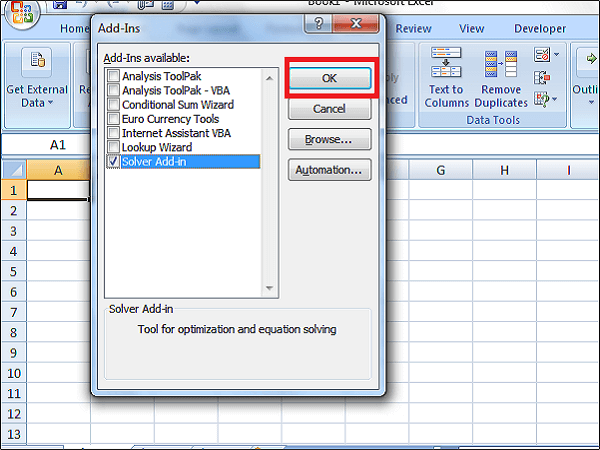Votre classeur Excel indique-t-il fréquemment donner “Nous sommes désolés mais Excel has Courir into une erreur” haque fois que vous essayez d’y accéder?
Vous recherchez des solutions rapides pour vous débarrasser de cet Excel has Courir into une erreur?
Eh bien, le sujet du blog d’aujourd’hui est lié à cette erreur Excel spécifique. Donc, si vous êtes déjà confronté à cette erreur, consultez tous les correctifs répertoriés dans cet article de blog.
À propos de l’erreur:
Voici la déclaration complète du message d’erreur:
Nous sommes désolés, mais Excel has courir into an erreur qui l’empêche de fonctionner correctement. En conséquence, Excel devra être fermé. Souhaitez-vous que nous le réparions maintenant?
Capture d’écran d’erreur:

Juste en dessous de ce message d’erreur, il y a un bouton Réparer maintenant. Même après avoir cliqué sur cette option Réparer maintenant, vous verrez que votre problème ne sera pas résolu.
Qu’est-ce qui cause Excel Has courir into une erreur?
Cet Excel has courir into une erreur qui l’empêche de fonctionner correctement. Le problème se produit généralement lorsqu’un utilisateur tente de mettre à niveau la version de l’application MS Office.
Une autre raison très évidente de rencontrer cette erreur est l’exécution de la version mise à niveau de l’application en mode de compatibilité.
En fait, le problème est lorsque l’utilisateur s’approche de mettre à niveau l’application MS Office. Ensuite, à ce moment-là, le reste des applications telles que PowerPoint, Excel, Word et Outlook commencent à se configurer automatiquement dans le mode de compatibilité.
Par conséquent, pour supprimer cet Excel has courir into une erreur qui l’empêche de fonctionner correctement, essayez simplement les correctifs suivants répertoriés dans la section suivante.
Comment réparer Excel has courir into une erreur qui l’empêche de fonctionner correctement Erreur?
Voici les correctifs pour résoudre ce problème Excel has courir into une erreur qui l’empêche de fonctionner correctement.
1 # Résoudre le problème du planificateur de tâches Windows
2 # Exécuter Excel en mode sans échec
3 # Désactiver ou supprimer le complément
4 # Désactiver le mode de compatibilité
5 # Réparer l’installation de MS Office
6 # Meilleure solution pour corriger la corruption de fichiers Excel
Connaissons chacun de ces correctifs en bref ….!
Méthode 1 # Résoudre le problème du planificateur de tâches Windows
Cet Excel particulier a rencontré une erreur qui l’empêche de fonctionner correctement.Le problème survient généralement avec les applications qui s’appuient sur le planificateur de tâches Windows.
Ce problème se produit sur le PC protégé par la version Microsoft Malware Protection Engine 1.1.15700.X.
Ce moteur de protection contre les logiciels malveillants est utilisé par les produits suivants:
- Protection des points de terminaison Microsoft System Center 2012
- Microsoft Security Essentials
- Protection des points de terminaison Microsoft Forefront 2007
- Antivirus Windows Defender
Pour résoudre ce problème, vous devez mettre à jour le fichier de définition de menace vers cette version 1.1.287.94.0 ou supérieure.
Pour obtenir des détails sur la façon dont vous pouvez vérifier puis mettre à jour le fichier de définition de menace, veuillez consulter les mises à jour de définition disponibles pour l’antimalware Microsoft et l’antivirus Windows Defender.
Après l’installation complète des mises à jour, votre PC redémarre.
Méthode 2 # Exécuter Excel en mode sans échec
Vous pouvez facilement éviter cela, nous sommes désolés, mais Excel a rencontré une erreur en exécutant votre application Excel en mode sans échec.
L’exécution de l’application en mode sans échec permet d’identifier facilement tout problème de complément ou de configuration incompatible.
Essayez donc les correctifs suivants pour exécuter votre Excel en mode sans échec:
- Appuyez sur la touche Windows + R de votre clavier.
- Dans la fenêtre d’exécution ouverte, saisissez Excel / coffre-fort, puis cliquez sur «OK»
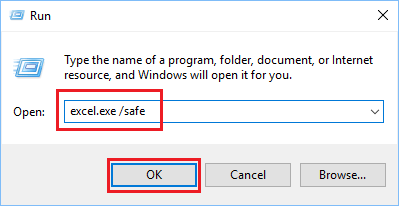
Si cette fois vous n’en obtenez pas, nous sommes désolés, mais Excel a rencontré un message d’erreur, il confirme la présence d’un problème provoquant des compléments.
Pour en savoir plus, passez à notre prochaine solution.
Méthode 3 # Désactiver ou supprimer le complément
Maintenant que tout ce gâchis se produit en raison de la présence de compléments. Vous devez donc supprimer ou désactiver ce complément particulier.
- Allez dans Fichier> Options dans la barre de menus Excel.
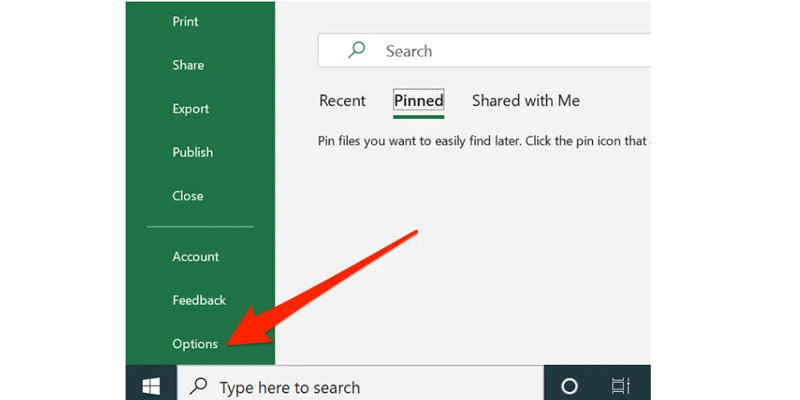
- Dans la fenêtre d’options Excel ouverte, cliquez sur le bouton «Compléments».
- Pour obtenir la liste complète de tous les compléments en cours d’exécution dans votre application Excel, appuyez sur Aller.
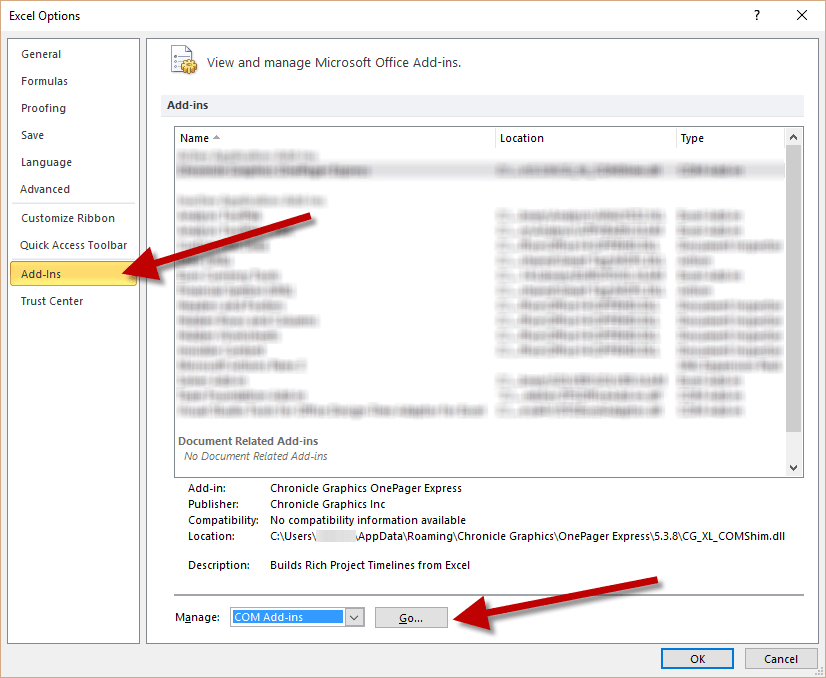
- Décochez chaque complément un par un et vérifiez si l’erreur a été résolue ou non.
Méthode 4 # Désactiver le mode de compatibilité
Une autre solution que vous pouvez essayer de réparer Excel a rencontré une erreur consiste à désactiver le mode de compatibilité.
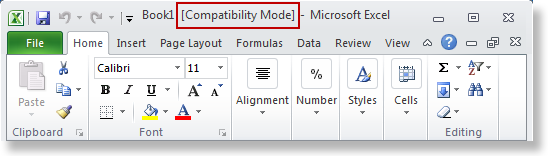
- Faites un clic droit sur le fichier Excel (.exe) et sélectionnez l’option Propriétés. À l’emplacement suivant, vous pouvez rechercher le fichier Excel .exe.
- C: \ Program Files \ Microsoft Office \ Office15 \ Excel.exe
- C: \ Program Files \ Microsoft Office 15 \ Root \ Office15 \ Excel.exe
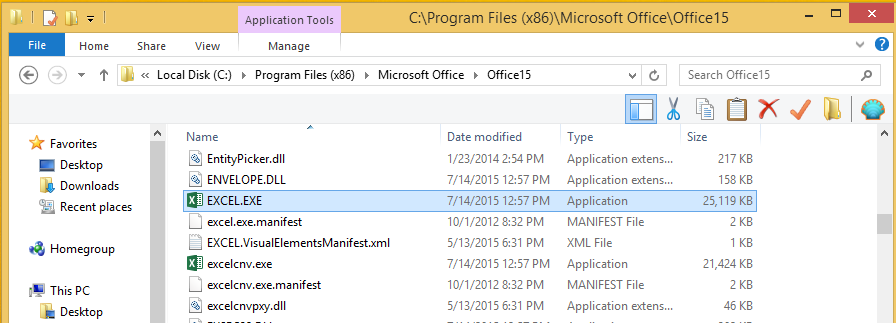
- Cliquez sur l’onglet Compatibilité et après cela, décochez toutes les cases.
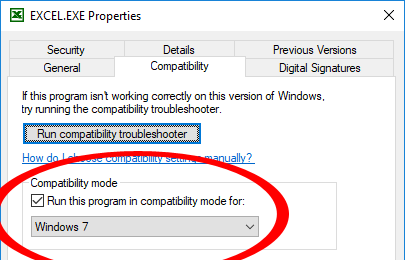
- Il est maintenant temps d’enregistrer toutes les modifications que vous avez effectuées jusqu’à présent. Alors appuyez sur le bouton OK.
Après avoir terminé toutes ces procédures, essayez à nouveau d’ouvrir le fichier Excel. Pour vérifier si cette fois votre classeur s’ouvre avec ou sans l’erreur.
Méthode 5 # Réparer l’installation de MS Office
Pour réparer l’installation de MS Office, essayez simplement les étapes suivantes:
- Ouvrez le Panneau de configuration et cliquez sur l’option «Désinstaller un programme».
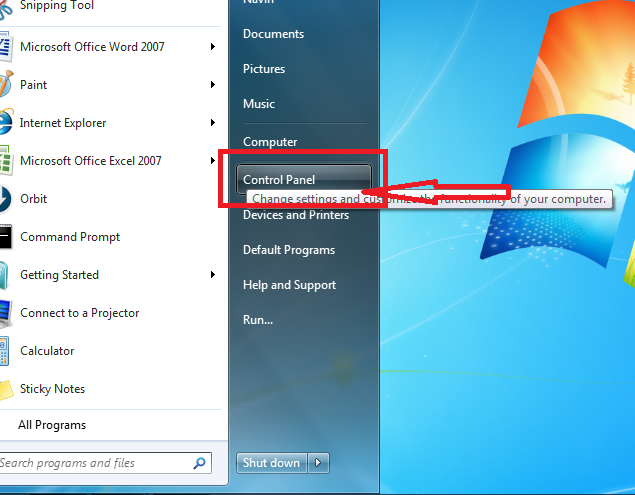
- Dans la liste des applications installées, choisissez MS Office et cliquez sur «Modifier»
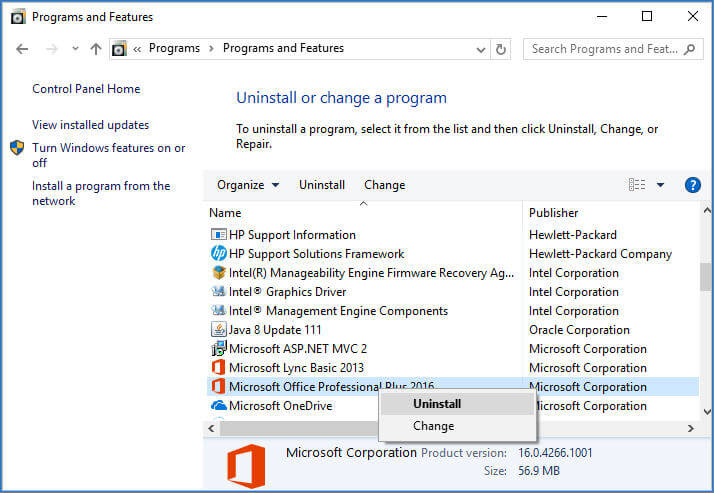
- Sélectionnez l’option «Réparer», puis suivez les instructions de l’assistant pour réparer l’installation de Microsoft Office.
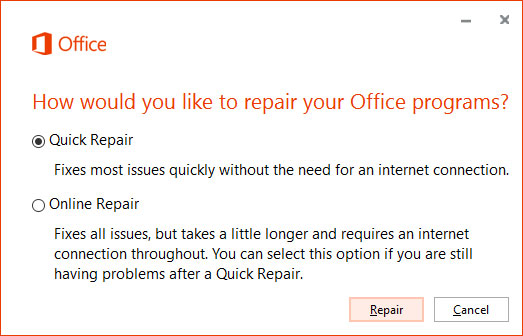
Si la réparation de MS Office ne résout pas le problème, essayez de supprimer toutes les clés de registre et tous les fichiers MS Office du PC.
Après cela, effectuez une nouvelle installation de l’application MS Office.
Méthode 6 # Meilleure solution pour corriger la corruption de fichiers Excel
Comme nous l’avons déjà mentionné ci-dessus, nous sommes désolés, mais has courir into une erreur, une des raisons peut être le problème de corruption.
Donc, tout d’abord, vous devez résoudre corruption de fichier Excel problème de pour vous débarrasser de cette erreur spécifique Excel. Pour ce genre de tâche, vous devez toujours utiliser un logiciel fiable comme Excel reparation outil.
- Ce logiciel résout très efficacement plusieurs erreurs Excel et vous pourrez très bientôt accéder à votre feuille de calcul de fichier XLS / XLSX.
- En dehors de cela, le logiciel extrait également les données des classeurs perdus ou endommagés.
- Après avoir réparé votre fichier Excel, il enregistre le fichier à l’emplacement que vous attribuez.
- Ce logiciel est totalement sûr car il n’apportera aucune modification à la copie originale du fichier Excel.
- Il récupère tous les composants de la feuille Excel tels que les tableaux, les graphiques, les formules, les macros, etc.
Le fichier que vous obtenez après la réparation avec cet outil s’ouvrira sans aucun Nous sommes désolés, mais Excel a rencontré un message d’erreur.
Conclusion:
Les méthodes manuelles prennent du temps pour corriger Excel has courir into une erreur qui l’empêche de fonctionner correctement. Donc, si vous voulez vous débarrasser de ce problème Excel rapidement et sans effort, alors utiliser l’outil de réparation Excel est la meilleure option.